Apple dans iOS 14.5 a ajouté une nouvelle option afin que Siri puisse apprendre à sélectionner les applications audio de votre choix pour écouter de la musique, des podcasts et des livres audio, une fonctionnalité qui se concentre, tout en profitant aux utilisateurs, pour atténuer les accusations selon lesquelles Apple abuse de ses alimentation avec les applications préinstallées dans le système d'exploitation (dans ce cas Apple Music).
Lorsque vous demandez à Siri de lire une chanson, un album, un podcast ou un livre, Siri vous demandera quelle est votre application préférée. Ce n'est pas un paramètre par défaut, mais Siri utilisera ces informations pour l'utiliser sans que vous ayez à répéter l'application que vous souhaitez utiliser à chaque fois.
Il n'y a aucune préférence que vous pouvez activer ou désactiver pour sélectionner un service de musique (bien que nous ne comprenions pas pourquoi), donc Siri peut demander à nouveau de confirmer que vos préférences n'ont pas changé.
Comment sélectionner l'application pour lire du contenu à l'aide de Siri
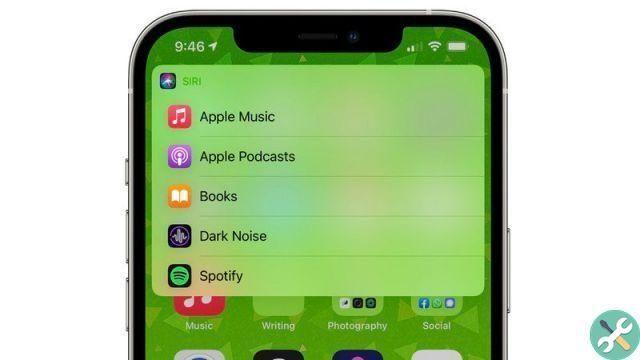
- Mettez à jour vers iOS 14.5 ou iPadOS 14.5.
- Demandez à Siri de jouer de la musique d'un artiste, d'une chanson ou d'un album avec une invite typique "Hey Siri, joue Fleetwood Mac".
- Siri affichera une liste de toutes les applications musicales que vous avez installées et vous demandera "Quelle application voulez-vous que j'utilise ?"
- Sélectionnez celui que vous préférez dans la liste.
- Si vous y êtes invité, confirmez que Siri peut accéder aux données de l'application musicale sélectionnée.
- À partir de ce moment, Siri jouera la musique dans l'application que vous avez indiquée. Si vous avez choisi Spotify, par exemple, dès lors, chaque fois que vous lui demanderez de lire de la musique ou des podcasts, Spotify s'ouvrira automatiquement.
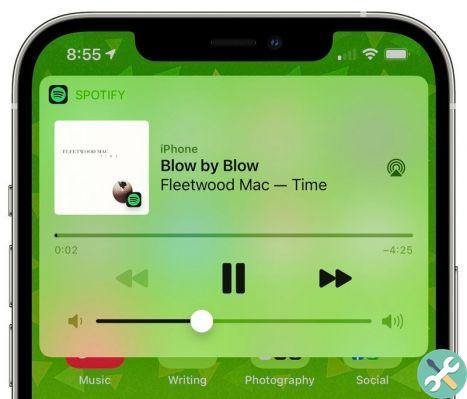
Cependant, Siri vous indiquera l'application que vous avez sélectionnée lorsque vous ouvrez l'application et vous pouvez toujours voir l'icône de l'application musicale ouverte dans la fenêtre de lecture en cours.
Vous pouvez toujours utiliser d'autres applications pour lire du contenu, simplement en spécifiant l'application que vous souhaitez utiliser lors de la demande à Siri, par exemple "Hey Siri, joue de la musique avec Musixmatch", mais si vous ne spécifiez rien, Siri sera toujours ouvrez l'application que vous avez spécifiée la première fois que vous l'avez fait (depuis que vous avez installé iOS 14.5 ou une version ultérieure, bien sûr).


























